Cómo programar Raspberry Pi Pico con Arduino
Autor: Oscar Gonzalez

Tiempo de lectura: 6 minutos
Aprende a programar tu Raspberry Pi Pico con RP2040 y la Pico 2 con RP2350 usando el IDE de Arduino
Cómo programar Raspberry Pi Pico con Arduino
Configurar IDE de Arduino para Raspberry Pi Pico
La Raspberry Pi Pico ha ganado popularidad rápidamente como una placa de desarrollo flexible, compacta y económica.
Gracias a su potencia y versatilidad, se ha convertido en una opción preferida para proyectos de electrónica, especialmente cuando se programa usando el entorno familiar de Arduino.
En este artículo, te contaremos su historia, detalles técnicos y cómo puedes empezar a programarla fácilmente usando el IDE de Arduino

Raspberry Pi Pico W
¿Qué es la Raspberry Pi Pico?
La Raspberry Pi Pico es una placa de desarrollo lanzada en enero de 2021 por la Fundación Raspberry Pi, muy conocida por sus microcomputadoras. Sin embargo, a diferencia de sus predecesoras como la Raspberry Pi 4, que son microcomputadoras completas, la Pico es un microcontrolador, lo que la convierte en una opción ideal para proyectos de electrónica más simples, como sensores, actuadores, y automatización.
Esta placa está basada en el RP2040, el primer microcontrolador diseñado completamente por la Fundación Raspberry Pi. Este chip de diseño propio ha sido un éxito, ya que ofrece una excelente relación entre precio y rendimiento.
Si quieres saber qué más puede hacer la Raspberry Pi Pico, aquí puedes ver un vídeo completo:
Raspberry Pi Pico Wifi
Raspberry Pi Pico con Wifi y microcontrolador RP2040 dual Core ARM Cortex M0+
8,25€
Historia de la Raspberry Pi Pico
La Fundación Raspberry Pi lanzó la Pico para abordar la creciente demanda de microcontroladores compactos y económicos que puedan ser utilizados en proyectos de robótica, electrónica y automatización. Hasta la llegada de la Pico, Raspberry Pi estaba enfocada en crear microcomputadoras como la Pi 3 o Pi 4. La entrada al mercado de los microcontroladores fue un movimiento estratégico, colocando a la Raspberry Pi Pico como competidor directo de otras placas como Arduino y ESP32.
Uno de los aspectos más interesantes del lanzamiento de la Raspberry Pi Pico es que, al ser una plataforma abierta, la comunidad rápidamente comenzó a desarrollar soporte para su programación usando el entorno Arduino IDE, lo que hizo que su adopción fuera aún más rápida y sencilla para los usuarios que ya estaban familiarizados con Arduino.
Características Técnicas de la Raspberry Pi Pico
Aquí algunos datos clave que hacen de la Raspberry Pi Pico una opción interesante:
- Chip RP2040: Un microcontrolador con un procesador ARM Cortex-M0 de doble núcleo funcionando a 133 MHz. Este es el corazón de la placa y le da su potencia.
- Memoria: 264 KB de RAM SRAM y 2 MB de memoria Flash. Aunque no es tanto como un Raspberry Pi tradicional, es más que suficiente para la mayoría de los proyectos de microcontroladores.
- Conectividad: 26 pines GPIO (General Purpose Input Output), de los cuales muchos son multifunción, incluyendo UART, SPI, I2C, PWM, y pines analógicos (ADC).
- Alimentación: Puede funcionar con una fuente de alimentación de entre 1.8V y 5.5V, lo que la hace versátil para distintas fuentes de energía, como baterías o conexiones USB.
- Interfaz de programación: Puedes programarla usando C/C , MicroPython, o el Arduino IDE, lo que la hace extremadamente accesible para la comunidad de makers.
Configuración de Arduino IDE
Para poder usar tu Raspberry Pi Pico con el IDE de Arduino, debes seguir primero unos primeros pasos de configuración que te voy a detallar a continuación.
Lo primero que debes hacer es instalar un nuevo núcleo o "core" en el IDE. En otras palabras, debes instalar una nueva placa para poder usarla. Para eso, usaremos el "core" de Earle F. Philhower que está disponible en GitHub.
Es un core muy completo, que no solo soporta la Raspberry Pi Pico basada en el chip RP2040, sino que tambiñen soporta la Raspberry Pi Pico 2 basada en el RP2350, así como muchas otras placas con chips similares.
Además, tiene una completa documentación que puedes consultar en detalle aquí.
Para eso, debes abrir las preferencias del Arduino IDE y añadir la siguiente línea:
https://github.com/earlephilhower/arduino-pico/releases/download/global/package_rp2040_index.json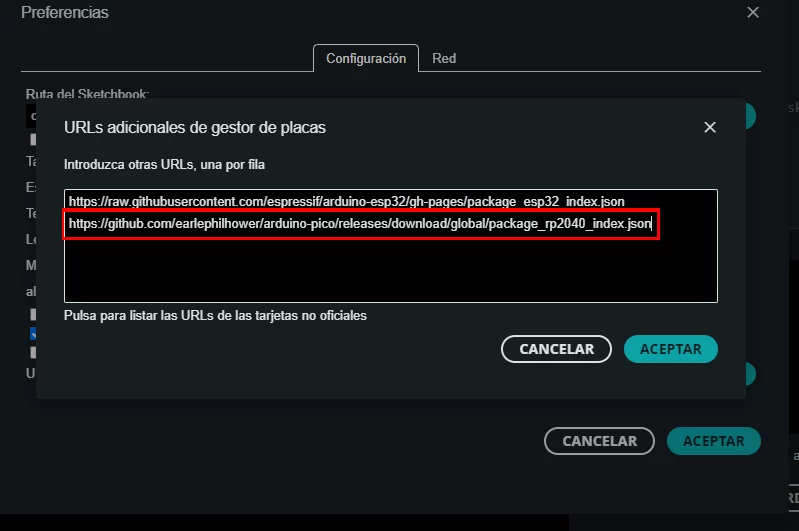
Preferencias de Arduino IDE
Si tienes ya otras líneas puestas, añádela a continuación en una línea nueva.
Una vez hecho, vamos a instalar la placa desde el menú Herramientas / Placa / Gestor de placas
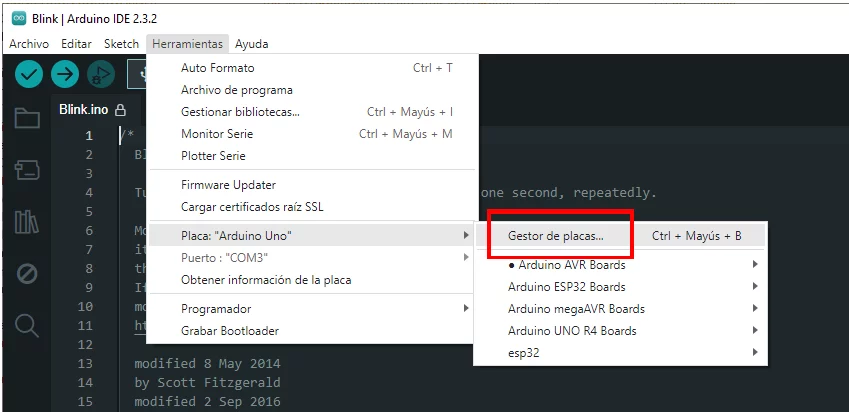
Gestor de placas Arduino
Ahora, desde el buscador, buscamos "RP2040" y hacemos clic sobre "Raspberry Pi Pico/RP2040" y luego INSTALAR. Lo suyo es que utilices siempre la última versión para tenerlo actualizado.
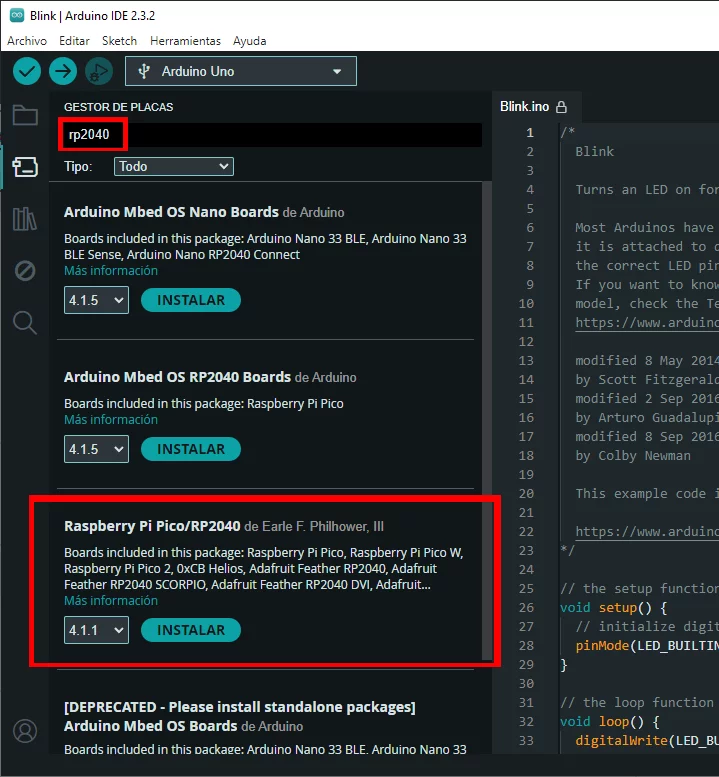
Buscador RP2040 core
Una vez instalado, verás que ahora desde el menú "placa / Raspberry Pi Pico/RP2040" puedes seleccionar todas las placas compatibles (que son un montón!). Para este caso, seleccionaremos "Raspberry Pi Pico W".
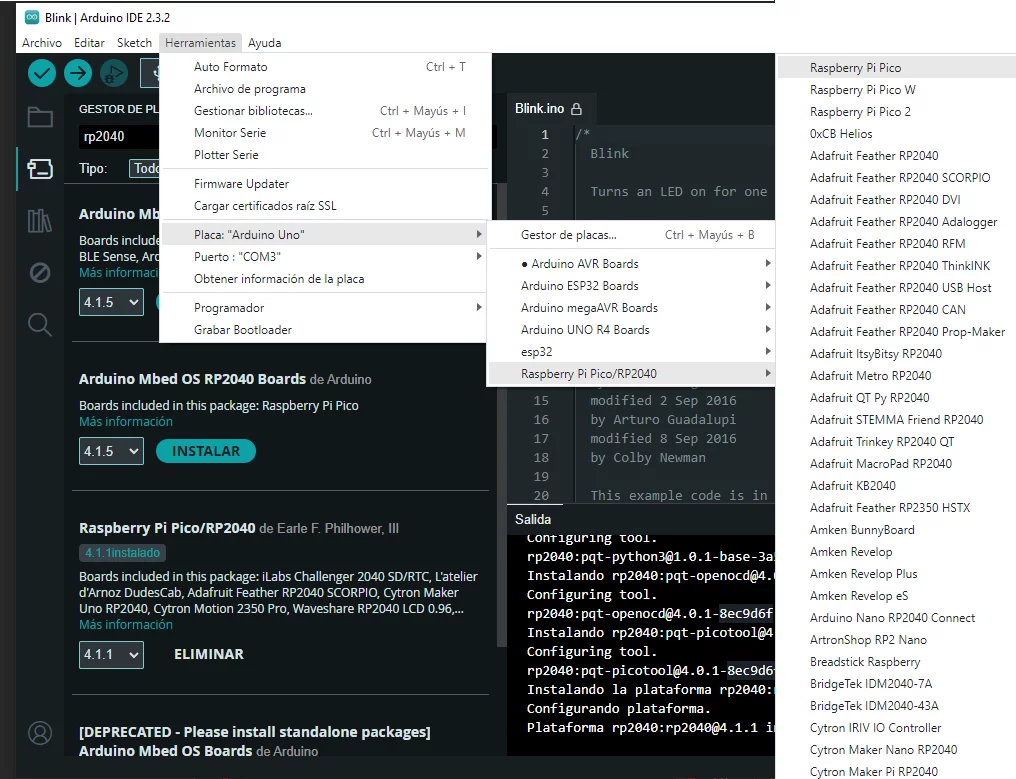
Selección de placa Raspberry Pi Pico en Arduino IDE
Ahora ya puedes seleccionar la placa y abrir el clásico ejemplo "Blink" y luego cargarlo en la placa para asegurarte de que todo está correctamente instalado.
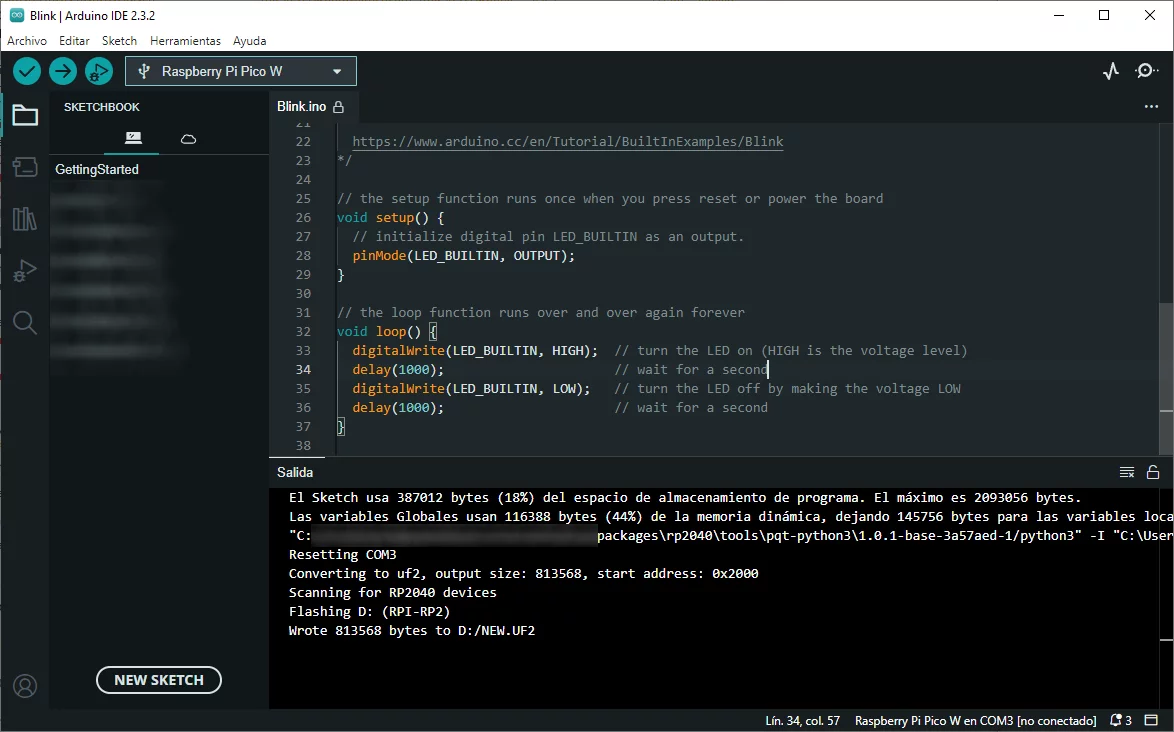
Raspberry Pi Pico W Blink en Arduino
Definición de pines RP2040 en Arduino
Según del modelo de Raspberry Pi Pico, tanto la normal, la W (Wifi) o la Raspberry Pi Pico 2, tienes la definición de pines aquí abajo para saber dónde debes conectar lo que necesites.
Ten en cuenta que no hay reasignación de pines para Arduino en el RP2040. Por lo tanto, los nombres de los pines en la parte superior de la placa no son los nombres de los pines utilizados para Arduino.
Los nombres de los pines de Arduino son los nombres de los pines GPIO del RP2040.
Para encontrar el nombre del pin de Arduino, consulta el diagrama pines de la placa que utilices que se encuentra un poco más abajo. Cada pin GPIO en el diagrama tiene un nombre de pin GPIOx indicado, donde x es el número de pin.
El nombre del pin de Arduino es el número que sigue a GPIO. Por ejemplo, GPIO5 sería el pin 5 de Arduino.
Raspberry Pi Pico Wifi
Raspberry Pi Pico con Wifi y microcontrolador RP2040 dual Core ARM Cortex M0+
8,25€
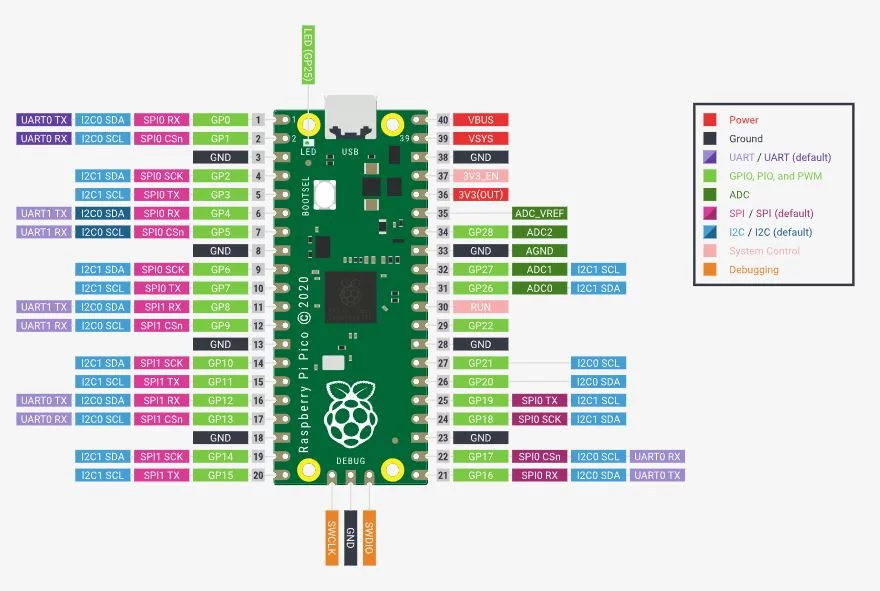
Raspberry Pi Pico pinout (RP2040)
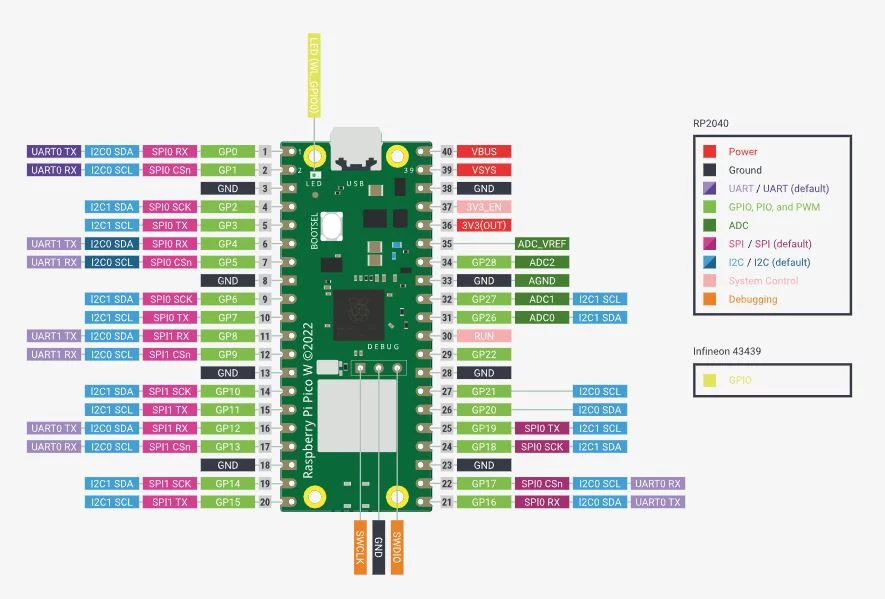
Raspberry Pi Pico W pinout (RP2040)
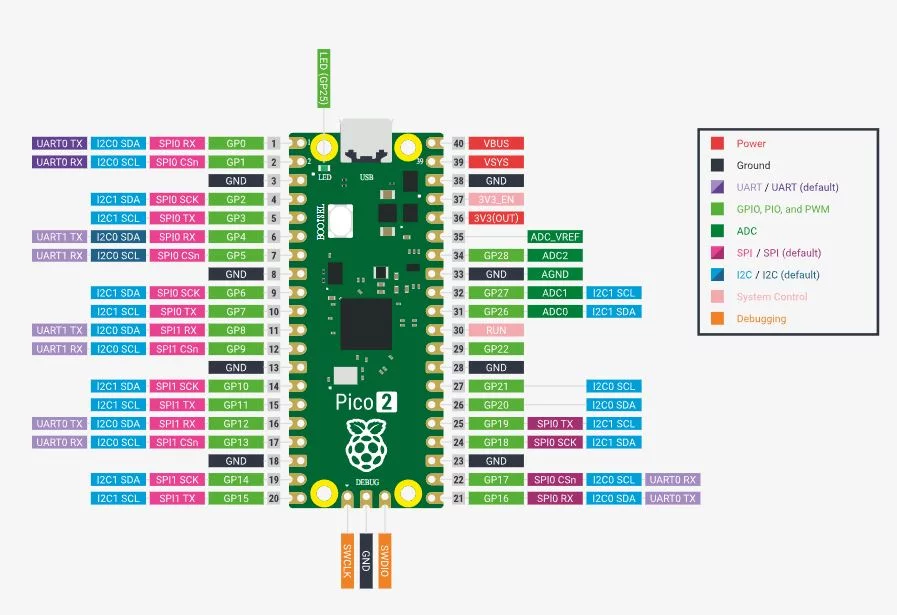
Raspberry Pi Pico 2 pinout (RP2350)
Cómo programar Raspberry Pi Pico con PlatformIO en Visual Studio Code
Si utilizar PlatformIO para programar tu proyecto, también puedes usar la Raspberry Pi Pico.
Aquí no hay mucha complicación, ya que PlatformIO soporta directamente la Raspberry Pi Pico con la framework de Arduino. Solamente debes crear un nuevo proyecto y seleccionar en "Raspberry Pi Pico" en Board y "Arduino" en Framework. Luego haz clic en Finish.
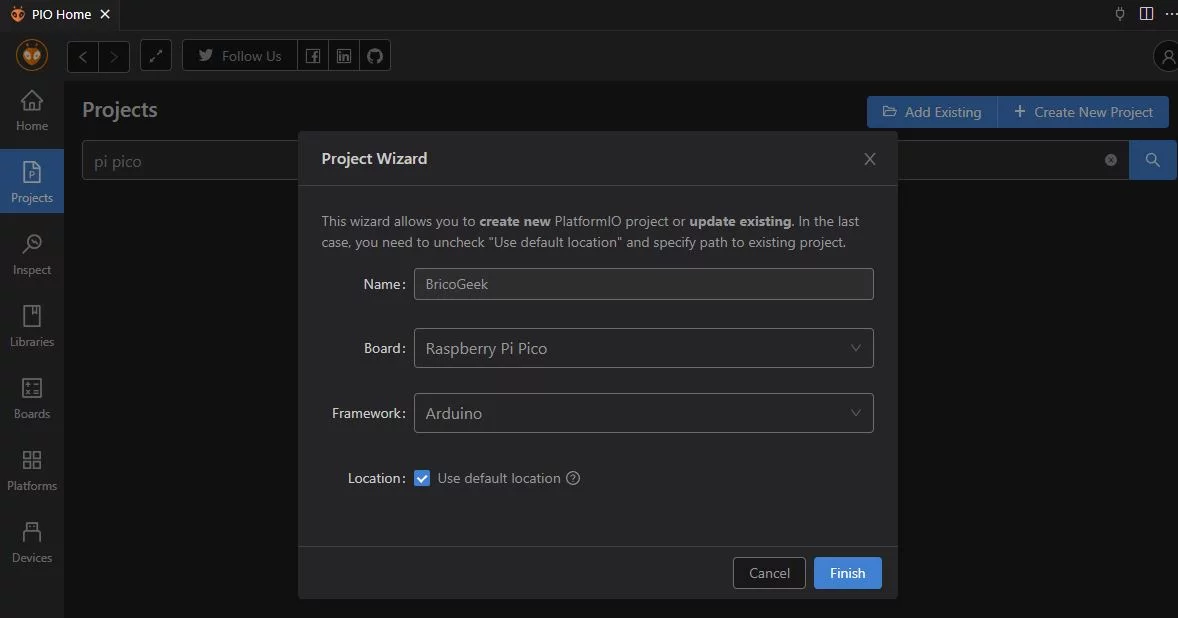
Crear nuevo proyecto con Raspberry Pi Pico en PlatoformIO
Con esto ya puedes programar tu Raspberry Pi Pico usando Arduino con el editor de PlatformIO.
Si quieres hacer algunos ajuste como la frecuencia de funcionamiento o el tipo de programador a usar, puedes hacerlo editando el fichero platformio.ini del proyecto.
Te dejo abajo algunas configuraciones estándar sobre las que trabajar:
[env:pico]
platform = raspberrypi
board = pico
; Microcontrolador
board_build.mcu = rp2040
; Frecuencia MCU (133 MHz)
board_build.f_cpu = 133000000L
; Protocolo (cmsis-dap, jlink, picotool o raspberrypi-swd)
upload_protocol = picotool¡Esto es todo!
Si quieres ver la documentación específica de PlatformIO para la Pico, lo puedes hacer aquí.
Si necesita una Raspberry Pi Pico para comenzar tu nuevo proyecto, la puedes conseguir aquí:
Raspberry Pi Pico Wifi
Raspberry Pi Pico con Wifi y microcontrolador RP2040 dual Core ARM Cortex M0+
8,25€
Descargas y documentación
Aquí te dejo documentación para que lo tengas todo a mano por si lo necesitas.
